### 关于Chrome for Android首页功能的知识点 #### 概述 自M32版本起,Chrome for Android浏览器支持由第三方启用并配置的首页功能。这一更新使得用户可以在启动浏览器时直接访问预先设置好的网页,同时也为OEM厂商和其他开发者提供了自定义Chrome行为的能力。 #### 实现方法与步骤 为了实现这一功能,需要按照以下步骤进行: 1. **安装首页提供者APK:** 需要将首页提供者APK安装到设备的特定路径`/vendor/app/ChromeCustomizations.apk`。注意这里的路径和文件名必须是精确的。 - **重装系统分区:** 使用ADB命令`adb root && adb wait-for-device adb shell mount -o rw,remount /system`来使`/system/`分区变为可读写状态。 - **构建示例首页提供者APK:** 可以通过`android update project --path . --name PartnerHomepageProviderExample --target 1 ant debug`命令来构建一个示例首页提供者APK。 - **安装编译后的APK:** 使用`adb push bin/PartnerHomepageProviderExample-debug.apk /vendor/app/ChromeCustomizations.apk`将编译好的APK推送到指定路径。 - **重启Java服务:** 执行`adb shell stop && adb shell start`确保dex缓存被正确处理。 - **处理Nexus 4的特殊情况:** 对于Nexus 4设备,可能需要创建软链接来修复dalvik dex缓存中的问题。这一步在非Nexus设备上通常不是必需的。 - `adb shell ln -s /data/dalvik-cache/vendor@app@ChromeCustomizations.apk@classes.dex /data/dalvik-cache/system@vendor@app@ChromeCustomizations.apk@classes.dex` - **启动Chrome:** 通过`adb shell am start -S -n com.android.chrome/.Main`命令启动Chrome。 2. **功能细节:** - 如果启用了首页功能,则会在顶部工具栏显示一个“主页”按钮。点击此按钮将在当前标签页中打开首页。 - 在启动时,如果没有任何标签需要恢复,则会显示首页。 - 当最后一个标签被关闭时,Chrome将退出。 - 在设置中,有一个“首页”设置选项。用户可以在此处启用或禁用首页功能,并更改首页的URI。默认情况下,首页功能是启用的,并使用由首页内容提供者APK提供的首页URI。 3. **启动时的行为:** - Chrome首先检查`/vendor/app/ChromeCustomizations.apk`是否存在且可读。 - 如果不存在或不可读,则禁用首页功能,即不会显示“主页”按钮,也不会在设置中出现首页设置项。 - 如果存在且可读,则继续执行以下操作。 - Chrome查询`content://com.android.partnerbrowsercustomization`内容提供者以获取首页设置信息。 #### 结论 Chrome for Android支持的首页功能为用户提供了一个更加个性化和便捷的浏览体验。对于OEM厂商来说,这也提供了一个定制用户体验的机会。通过上述步骤,可以轻松地实现这一功能,从而提升产品的竞争力。同时,这一特性也为开发者提供了一个新的途径来扩展Chrome的功能,使其能够更好地适应不同场景下的需求。
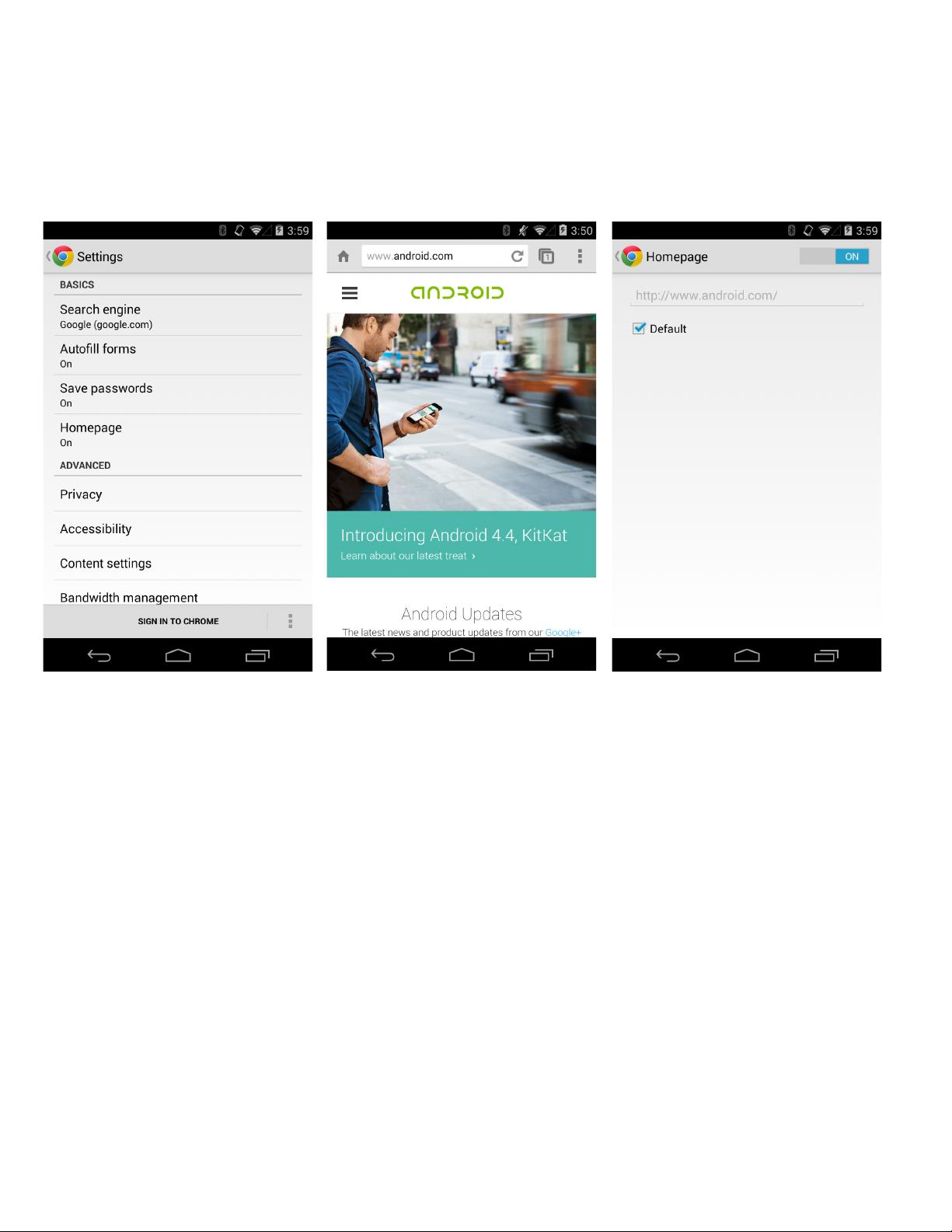

- 粉丝: 0
- 资源: 5
 我的内容管理
展开
我的内容管理
展开
 我的资源
快来上传第一个资源
我的资源
快来上传第一个资源
 我的收益 登录查看自己的收益
我的收益 登录查看自己的收益 我的积分
登录查看自己的积分
我的积分
登录查看自己的积分
 我的C币
登录后查看C币余额
我的C币
登录后查看C币余额
 我的收藏
我的收藏  我的下载
我的下载  下载帮助
下载帮助

 前往需求广场,查看用户热搜
前往需求广场,查看用户热搜最新资源


 信息提交成功
信息提交成功